�ץ쥤��ݡ���
��Nintendo Switch�׳��������åȥ��åפޤǤ�ή���̿��դ��ǾҲ�
 |
�ޤ��ϳ������顣���Τȼ��յ���ä���ȸ��Ƥߤ褦
�����Τ�Ȣ����Ȥޤ��ǽ�ˡ��֤Ϥ��ᤫ���פȽ줿2���ƥåפ���ʤ륻�åȥ��å�礬�ܤ����ӹ���Ǥ��롣AC�����ץ�������³��������Joy-Con�����դ��ƽ������褦�Ȥ���ή��ˤʤäƤ��뤬���ºݤΤȤ�������2���ƥåפ�������ǡ�Switch��Ȥ������ϴ�λ���Ƥ��ޤ������ҤΥޥ˥奢��ʤɤ��Ѱդ���Ƥ��ʤ��Τǡ����Τۤ��κ٤�������ʤɤϡ������������줿���ݡ��ȥڡ����ʤ�������ɤ���������
 |
 |
 |
 |
 |
 |
 |
 |
 |
 |
 |
 |
 |
 |
 |
 |
 |
 |
 |
 |
 |
 |
 |
 |
 |
 |
 |
 |
 |
 |
����������
���̿��Ǥ��������ȸ��Ƥ�������Switch��ư��������ʤ�С����Τ���Ф����Ÿ������������ǺѤࡣ�Ÿ��ܥ�����Ȥ��Ф餯����Switch�Υ�����ɽ�����졤���Τޤ�åȥ��åפȤ��ä�ή����������ǤϽ�åȥ��åפμ������åȤȹ�碌�ƾҲ𤷤Ƥ�������
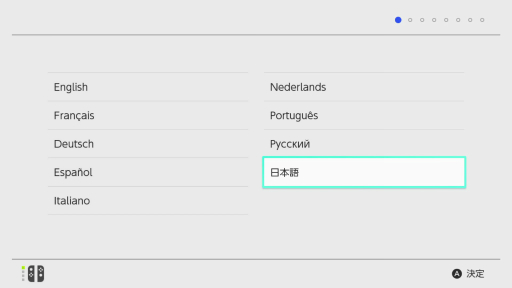 |
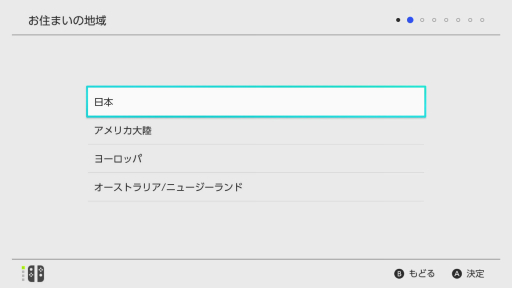 |
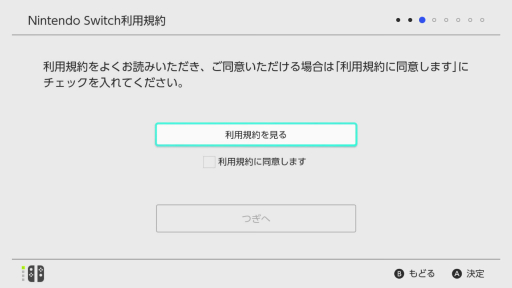 |
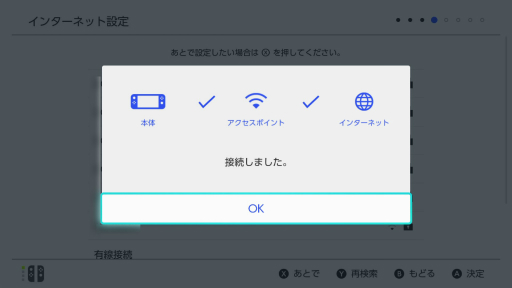 |
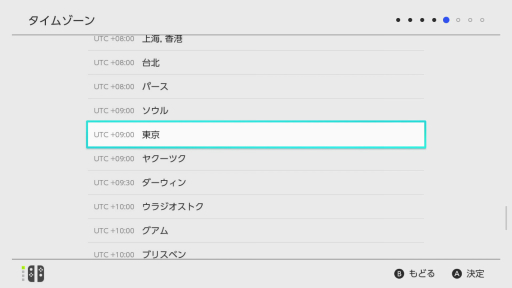 |
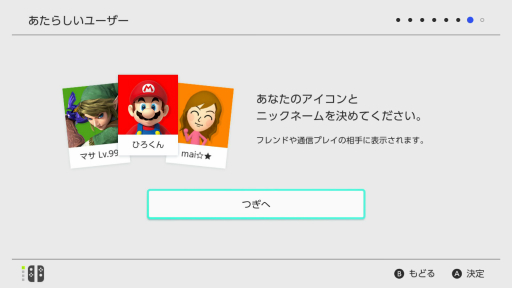 |
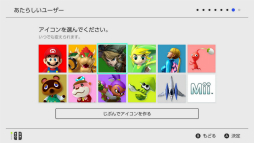 |
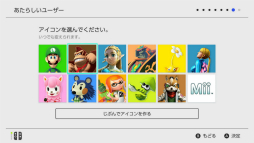 |
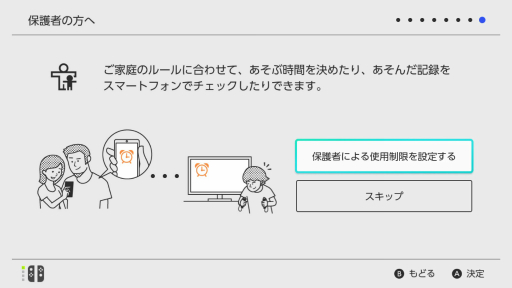 |
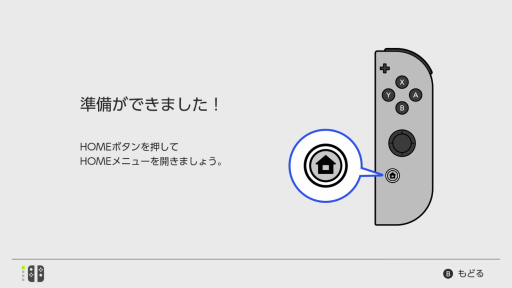 |
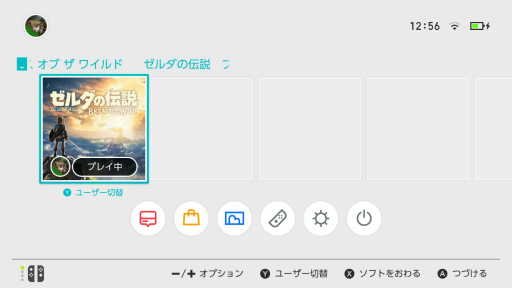 |
���ۡ�����̤˿ʤ�Ǥ���γƼ�����ϡ����������פε����ǾҲ𤷤Ƥ���Τǡ���碌�Ƴ�ǧ���Ƥۤ�����
��Nintendo Switch����������
��Nintendo Switch�ץ��ݡ��ȥڡ���
- ��Ϣ�����ȥ롧
 Nintendo Switch����
Nintendo Switch����
- �������URL��





















